Se vuoi controllare se hai attivato o meno Windows 11 sarai felice di sapere che esistono delle procedure per scoprirlo. Al giorno d’oggi la maggior parte dei PC viene fornita con il sistema operativo installato di default; resta in ogni caso importante controllare se la copia di Windows 11 presente sul dispositivo risulta come attivata o meno. Ci sono due semplici modi per controllare se la copia di Windows 11 è attivata o meno; se vuoi conoscere lo stato di attivazione del tuo Windows 11 allora questo articolo ti aiuterà. In questo articolo parleremo di come puoi controllare lo stato di attivazione di Windows 11.
Controlla lo stato di attivazione usando le impostazioni
Sfruttando la finestra delle impostazioni di Windows 11 puoi controllare se il sistema operativo del tuo computer è stato attivato.
Per controllarlo usando le Impostazioni segui il procedimento indicato qui di seguito.
- Apri l’applicazione Impostazioni sul PC usando la scorciatoia Windows + I.
- In Impostazioni apri la scheda Sistema dalla barra laterale sinistra.
- Ora, sul lato destro, fai clic su Attivazione e poi controlla lo stato di attivazione. Se lo stato di attivazione verrà dichiarato come attivo allora si starà utilizzando un sistema operativo, per l’appunto, attivato.
Controlla lo stato di attivazione usando il Prompt dei comandi
Puoi anche usare il Prompt dei comandi per controllare lo stato di attivazione di Windows 11. Per usare il Prompt dei comandi per controllare lo stato di attivazione di Windows segui questa procedura:
- Apri il menu start e digita CMD
- Clicca con il tasto destro del mouse sul Prompt dei comandi e poi clicca su Esegui come amministratore.
- Nel Prompt dei comandi digita il comando “ slmgr /xpr ” e premi Invio per eseguirlo.
- A questo punto si aprirà una piccola finestra di Windows Script Host che ti dirà se il sistema operativo è stato attivato o meno. Se ci verrà detto “il computer è attivato definitivamente” allora avrai una copia di Windows 11 attivata.
- Fai clic su OK per chiudere la finestra.
FAQs
Come faccio a sapere se il mio Windows 11 è attivato?
Puoi controllare lo stato di attivazione di Windows 11 usando uno dei metodi indicati sopra.
Il metodo di cui sopra ti dirà se la tua copia di Windows 11 è attivata o meno.
Se compro Windows 10, quando potrò aggiornare a Windows 11?
Per poter aggiornare Windows 10 a Windows 11 è semplicemente necessario avere una copia attivata del sistema operativo. L’aggiornamento al nuovo sistema operativo sarà gratuito e la chiave d’attivazione varrà anche per la nuova versione del sistema operativo. Se hai comprato un nuovo portatile con Windows 10 e lo hai aggiornato a Windows 11, la tua copia di Windows 11 sarà attivata di default.
Considerazioni finali
Hai scoperto come puoi controllare lo stato di attivazione di Windows 11 sul tuo PC. Attraverso uno di questi metodi potrai scoprire se il sistema operativo che stai usando, sia esso Windows 10 o 11, è stato attivato o meno dopo l’installazione sul PC.
Per saperne di più:
Come Installare Windows 11 da una USB ?
Windows 11 Download Gratis
PCtempo è supportato dai lettori. Se acquistate tramite i link presenti sul nostro sito, potremmo guadagnare qualcosina grazie alle commissioni di affiliazione. Per saperne di più.
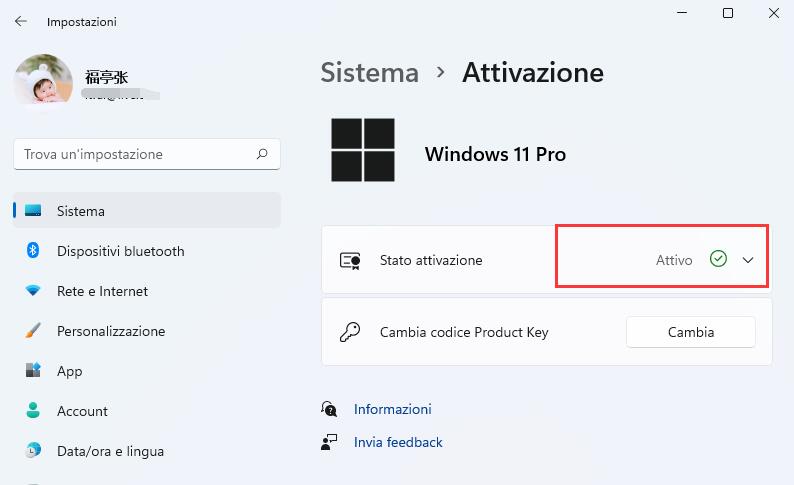
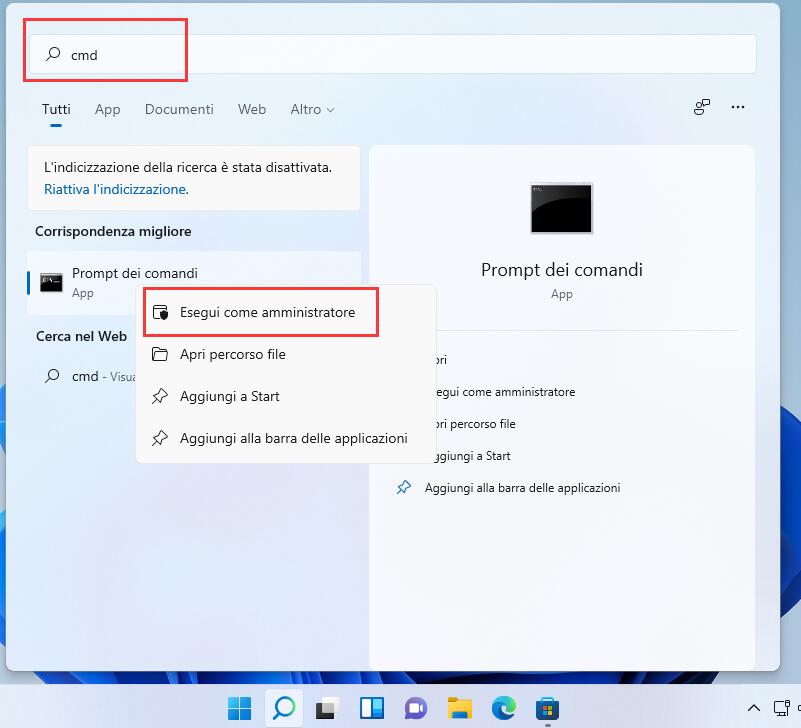
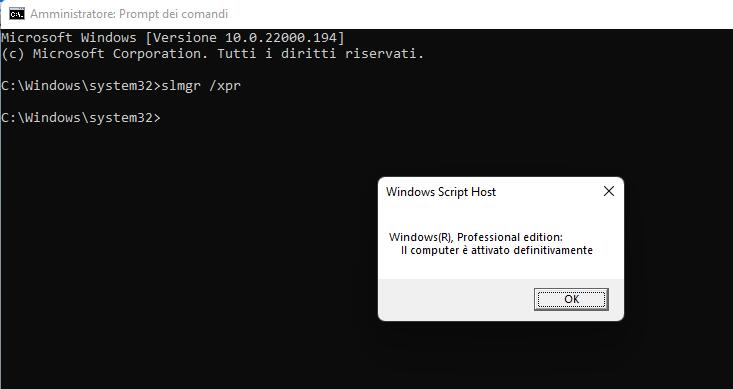
Lascia un commento